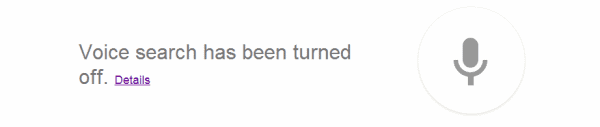Jeg koblet til en mikrofon og testet den i Windows. Jeg var veldig klar til å begynne å rope "OK Google" for å få frem Google Nå-skjermen for å utføre talesøk. Det fungerte ikke. I stedet for å få opp søkeskjermen, sendte Chrome en melding som sa "Stemmesøk er slått av". Jeg valgte koblingen "Detaljer" som egentlig ikke hjalp så mye. Heldigvis klarte jeg å fikse dette problemet med bare noen få trinn.
Metode 1 – Aktiver fra adresselinjen
Mens du var igjen på Google-siden der du mottok "Talesøk er slått av”-melding, sjekk om det er et ikon som har dukket opp i adressefeltet ved siden av bokmerkestjernen. Hold musen over den. Hvis det står "Denne siden har blitt blokkert fra å få tilgang til mikrofonen din", utfør disse trinnene:
- Velg ikonet i adressefeltet og velg "Gi alltid www.google.com tilgang til mikrofonen din.“.
- Velg mikrofonen du bruker i rullegardinmenyen.
- Plukke ut "Ferdig“.
Metode 2 – Aktiver fra Chrome-innstillinger
- Fra Google Chrome velger du Meny knappen øverst til høyre.
- Plukke ut "Innstillinger“.
- Åpne "Avansert"-lenke nederst.
- I «Personvern og sikkerhet"-delen, velg "Innholdsinnstillinger“.
- Velg "Spør når et nettsted krever tilgang til mikrofonen din (anbefalt)" alternativet. Du kan eventuelt hoppe over dette trinnet, velg "Tillate", og legg til" https://www.google.com” til denne listen med den satt til å tillate lyd.
Etter at du har utført trinnene ved å bruke en av metodene ovenfor, bør du nå kunne bruke Google Voice-kommandoer med Google Chrome uten problemer.